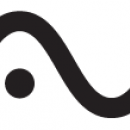Hola a todos.
Soy usuario de Cubase y me he decidido a aprender a usar este DAW, para así poder valorar si realmente merece más la pena uno u otro. He leído el manual toda la parte que concierne a este apartado pues en el tipo de música orquestal, el tener manejo sobre las dinámicas es fundamental. Para ello necesito editar volúmenes y controladores como la rueda de modulación. Y por ahora es lo que veo que flojea más Reaper frente a Cubase.
En cubase trazo líneas, dibujo curvas a mano alzada, la verdad es que la edición es muy completa. Sin embargo en Reaper no veo más que dibujar a mano alzada y trabajar una selección. Además en los volúmenes de pista, ocurre tres cuartos d e lo mismo, se editan añadiendo puntos y manejando estos mismos.
¿Esto es todo lo que ofrece Reaper para edición o me estoy perdiendo algo?
Soy usuario de Cubase y me he decidido a aprender a usar este DAW, para así poder valorar si realmente merece más la pena uno u otro. He leído el manual toda la parte que concierne a este apartado pues en el tipo de música orquestal, el tener manejo sobre las dinámicas es fundamental. Para ello necesito editar volúmenes y controladores como la rueda de modulación. Y por ahora es lo que veo que flojea más Reaper frente a Cubase.
En cubase trazo líneas, dibujo curvas a mano alzada, la verdad es que la edición es muy completa. Sin embargo en Reaper no veo más que dibujar a mano alzada y trabajar una selección. Además en los volúmenes de pista, ocurre tres cuartos d e lo mismo, se editan añadiendo puntos y manejando estos mismos.
¿Esto es todo lo que ofrece Reaper para edición o me estoy perdiendo algo?